Win10设置程序启动状态详细步骤(win10程序自动启动设置状态方法)
Win10设置程序启动状态方法:第一步,点击打开菜单,点击设置按钮。第二步,打开应用选项。第三步、点击右侧栏目中设置功能。第四步,先将排序依据,更改为状态,找到相应程序按钮,鼠标向左滑动关闭开关。

Win10设置程序启动状态详细步骤:
推荐:win10升级后卡顿怎么办
1、点击开始菜单中的设置按钮。
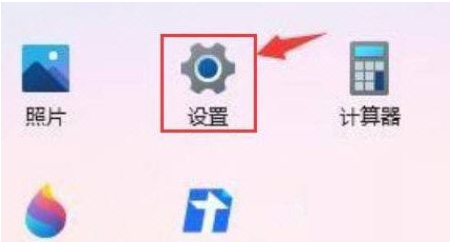
2、找到并打开应用选项。
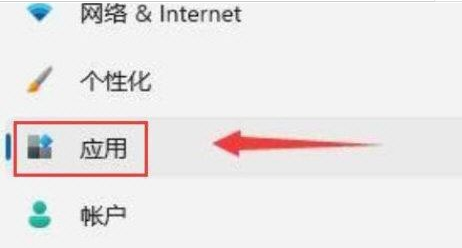
3、随后在右侧栏目中点击启动设置。
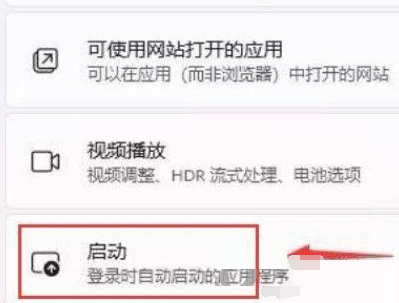
4、将排序依据选项修改为状态后,找到对应的程序按钮,鼠标向左滑动关闭开关即可。
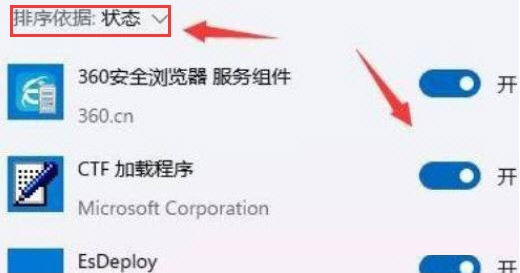
以上就是17小编给大家带来的关于 Win10设置程序启动状态详细步骤(win10程序自动启动设置状态方法) 的全部内容了,希望对大家有帮助



























